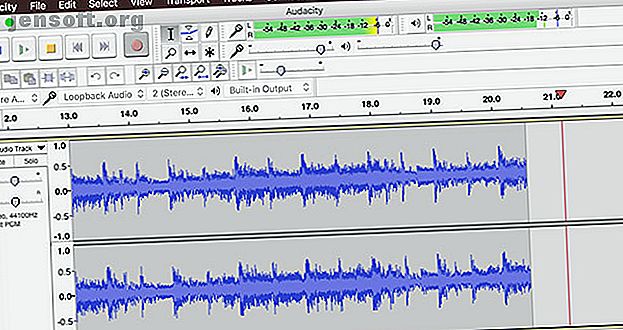
Πώς να εγγράψετε μια τηλεφωνική κλήση σε ένα iPhone
Διαφήμιση
Όπως ίσως γνωρίζετε, δεν υπάρχει ενσωματωμένος τρόπος για την καταγραφή τηλεφωνικών κλήσεων χρησιμοποιώντας το iPhone σας. Ως αποτέλεσμα των νόμων που διέπουν τη χώρα και το κράτος, η Apple δεν καθιστά ιδιαίτερα εύκολη την καταγραφή μιας τηλεφωνικής κλήσης.
Ωστόσο, δεν είναι αδύνατο. Μπορείτε να καταγράψετε τις τηλεφωνικές κλήσεις iPhone χρησιμοποιώντας κάποιους εναλλακτικούς τρόπους αντιμετώπισης.
Εάν πρόκειται να χρησιμοποιήσετε κάποια από αυτές τις μεθόδους, βεβαιωθείτε ότι ειδοποιείτε το άτομο που βρίσκεται στο άλλο άκρο της κλήσης ότι έχουν καταγραφεί. Εφόσον γνωρίζουν και συναινούν, υπάρχει μικρή πιθανότητα να προσγειωθείτε σε ζεστό νερό.
Χρησιμοποιήστε τη λειτουργία ηχείων και καταγράψτε κλήσεις iPhone χρησιμοποιώντας άλλη συσκευή

Αυτός είναι ίσως ο ταχύτερος, ευκολότερος και "πιο βρώμικος" τρόπος καταγραφής μιας τηλεφωνικής κλήσης από το iPhone σας. Θα χρειαστείτε άλλη συσκευή με μικρόφωνο που μπορεί να καταγράψει (όπως iPad, υπολογιστή ή φορητή συσκευή εγγραφής) για να το λειτουργήσει. Ελέγξτε τις συστάσεις του μικροφώνου μας Το Best Mic για Podcasting Το καλύτερο Mic για Podcasting Ξεκινώντας ένα νέο podcast; Θα χρειαστείτε ένα καλό μικρόφωνο! Εδώ είναι οι επιλογές σας για το καλύτερο μικρόφωνο για podcasting. Διαβάστε περισσότερα αν δεν έχετε τίποτα άλλο για αυτό.
Υπό την προϋπόθεση ότι βρίσκεστε σε ένα ήσυχο περιβάλλον και μπορείτε να χρησιμοποιήσετε το μεγάφωνο του iPhone σας, δεν θα ήταν απλούστερο να τραβήξετε:
- Καλέστε την επαφή σας και πατήστε στο εικονίδιο ηχείου . Αν έχετε συνδέσει ακουστικά Bluetooth, θα πρέπει να επιλέξετε το ηχείο iPhone από τη λίστα.
- Ειδοποιήστε το άλλο μέρος ότι θα καταγράψετε τη συνομιλία. Στην εξωτερική συσκευή εγγραφής, ξεκινήστε την εγγραφή.
- Τοποθετήστε το τηλέφωνο κοντά στο μικρόφωνο, έτσι ώστε όταν μιλάτε, να παίρνει σαφώς τη φωνή σας.
- Αποθηκεύστε την εγγραφή όταν ολοκληρωθεί η κλήση σας.
Σε μια συσκευή iOS, μπορείτε να καταγράψετε την κλήση χρησιμοποιώντας την εφαρμογή Voice Memos της Apple. Σε Mac ή PC, συνιστούμε δωρεάν επεξεργασία και εγγραφή ήχου Audacity.
Εγγραφή εισερχόμενων κλήσεων iPhone χρησιμοποιώντας το Google Voice

Το Google Voice είναι μια δωρεάν υπηρεσία φωνητικού ταχυδρομείου και κλήσης Πώς να φτιάξετε ένα τηλέφωνο VoIP με το Google Voice Πώς να φτιάξετε ένα τηλέφωνο VoIP με το Google Voice Χρησιμοποιώντας το Google Voice, μπορείτε να μετατρέψετε το ανενεργό τηλέφωνο σε ένα πλήρως λειτουργικό VoIP τηλέφωνο δωρεάν. Εδώ είναι όλα όσα πρέπει να ξέρετε για να ξεκινήσετε. Διαβάστε περισσότερα διαθέσιμα στις ΗΠΑ και τον Καναδά. Σας παρέχει έναν δωρεάν τηλεφωνικό αριθμό στις ΗΠΑ, εισερχόμενα φωνητικού ταχυδρομείου και τη δυνατότητα να πραγματοποιείτε κλήσεις τόσο σε εγχώριο (δωρεάν) όσο και σε διεθνές επίπεδο (σύμφωνα με τις χρεώσεις της Google).
Η χρήση του Google Voice απαιτεί την εφαρμογή Google Voice, η οποία είναι διαθέσιμη για τον ιστό, καθώς και συσκευές Android και iOS. Ένα πλεονέκτημα της εφαρμογής είναι η ικανότητά της να σας επιτρέπει να καταγράφετε τηλεφωνήματα. Πριν μπορέσετε να το κάνετε αυτό, θα χρειαστεί να αφιερώσετε λίγο χρόνο στη ρύθμιση της υπηρεσίας:
- Κατεβάστε την εφαρμογή Google Voice για iPhone, ανοίξτε την και συνδεθείτε χρησιμοποιώντας το Λογαριασμό σας Google.
- Πατήστε Αναζήτηση και επιλέξτε τον αριθμό τηλεφώνου που θέλετε να συσχετίσετε με τον λογαριασμό σας στο Google Voice.
- Επιβεβαιώστε τον αριθμό σας και, στη συνέχεια, πατήστε Επόμενο μέχρι να σας ζητηθεί να εισαγάγετε τον αριθμό τηλεφώνου σας.
- Εισαγάγετε τον αριθμό τηλεφώνου του iPhone σας, επιβεβαιώστε και, στη συνέχεια, περιμένετε έναν κωδικό επαλήθευσης.
- Επαληθεύστε τον νέο λογαριασμό Google Voice χρησιμοποιώντας τον κωδικό που μόλις λάβατε.
Υπάρχει ένα τελευταίο βήμα που πρέπει να ολοκληρώσετε για να μπορέσετε να καταγράψετε κλήσεις. Συνδεθείτε στον ιστότοπο του Google Voice χρησιμοποιώντας το Λογαριασμό σας Google. Τώρα κάντε κλικ στο εικονίδιο τριών σημείων στην αριστερή πλευρά της σελίδας και επιλέξτε Ρυθμίσεις . Στην ενότητα Κλήσεις, ενεργοποιήστε τις επιλογές εισερχόμενων κλήσεων .
Τώρα όταν λαμβάνετε μια τηλεφωνική κλήση μέσω του λογαριασμού σας στο Google Voice, θα μπορείτε να πατήσετε το πλήκτρο 4 στο iPhone για να ξεκινήσετε την καταγραφή της συνομιλίας. Όταν το κάνετε αυτό, η Google θα ειδοποιήσει το άλλο μέρος ότι καταγράφονται. Θα βρείτε την εγγραφή σας στα εισερχόμενα του Google Voice, όπου μπορείτε να τα κατεβάσετε για φύλαξη.
Δυστυχώς, δεν υπάρχει τρόπος να καταγράψετε μια εξερχόμενη τηλεφωνική κλήση χρησιμοποιώντας το Google Voice.
Χρησιμοποιήστε μια υπηρεσία τρίτου μέρους για την εγγραφή μηνυμάτων iPhone
Υπάρχει όλος ο τρόπος εγγραφής κλήσεων iPhone τρίτων μερών 5 Εφαρμογές καταγραφής κλήσεων για το iPhone που πραγματικά λειτουργούν 5 εφαρμογές καταγραφής κλήσεων για το iPhone που πραγματικά λειτουργούν Λόγω της προσέγγισης που επικεντρώνεται στην ασφάλεια της Apple, οι εφαρμογές iOS δεν μπορούν να καταγράφουν απευθείας τηλεφωνικές κλήσεις σε ένα iPhone. Τι μπορείς να κάνεις? Διαβάστε περισσότερα διαθέσιμα. Αυτές οι υπηρεσίες δεν είναι δωρεάν και είτε χρεώνουν ένα κατ 'αποκοπή ποσό για απεριόριστη χρήση είτε ανά λεπτό χρησιμοποιώντας την πίστωση. Αυτές γενικά όλες δουλεύουν με την ίδια μέθοδο:
- Πρώτα κατεβάστε και ξεκινήστε την επιλεγμένη εφαρμογή καταγραφής κλήσεων στο iPhone σας.
- Αρχίστε να καλείτε μια επαφή ή άλλο αριθμό που θέλετε να καταγράψετε.
- Η εφαρμογή θα πραγματοποιήσει την κλήση σας χρησιμοποιώντας τους διακομιστές του παροχέα, ο οποίος επίσης καταγράφει τη συνομιλία.
- Στη συνέχεια, μπορείτε να πραγματοποιήσετε λήψη της εγγραφής από το διακομιστή μόλις ολοκληρωθεί η κλήση.



Υπάρχουν μερικά θέματα σχετικά με αυτήν τη μέθοδο. Το πρώτο είναι ότι το αναγνωριστικό καλούντος δεν θα ταιριάζει με τον αριθμό σας για το άτομο που καλείτε. Πιθανόν δεν θα ξέρουν ποιοι είστε - ή χειρότερα, θα λάβετε έναν άγνωστο αριθμό ανάλογα με τον τόπο κατοικίας σας και ποιον καλείτε.
Το άλλο είναι το προφανές ζήτημα ασφάλειας της ύπαρξης μιας υπηρεσίας που καταγράφει τις κλήσεις σας για εσάς. Αν το θέμα των κλήσεών σας είναι ευαίσθητο στη φύση, προτιμάτε να αποφύγετε αυτήν τη μέθοδο. Εάν απλώς καταγράφετε κλήσεις, ώστε να μπορείτε να ανατρέξετε σε κάτι αργότερα, αυτό είναι λιγότερο ανησυχητικό.
Εγγραφή μιας κλήσης μέσω iPhone χρησιμοποιώντας τον τηλεφωνητή σας
Αυτή η τελική μέθοδος εξαρτάται σε μεγάλο βαθμό από τον μεταφορέα σας για το αν λειτουργεί και ακριβώς πόσο χρήσιμο είναι. Πρώτα πρέπει να ελέγξετε αν ο μεταφορέας σας επιτρέπει να κατεβάσετε τα μηνύματα φωνητικού ταχυδρομείου σας 3 Εύκολοι τρόποι για να δημιουργήσετε αντίγραφα ασφαλείας του iPhone σας Voicemail 3 εύκολοι τρόποι για να δημιουργήσετε αντίγραφα ασφαλείας των φωνητικών μηνυμάτων του iPhone σας Αν έχετε σημαντικά φωνητικά μηνύματα που θέλετε να αποθηκεύσετε για αργότερα, από τις ικανές μεθόδους που μπορείτε να χρησιμοποιήσετε για να κάνετε τη διαδικασία όσο πιο εύκολη είναι η πίτα. Διαβάστε περισσότερα (μια λειτουργία που παρουσιάζεται στο iOS 9).
Εκκινήστε την εφαρμογή Τηλέφωνο στο iPhone σας και πατήστε στην καρτέλα Φωνητικό ταχυδρομείο στην κάτω δεξιά γωνία. Αν δείτε μια λίστα με μηνύματα φωνητικού ταχυδρομείου εμφανίζονται, αυτό είναι υπέροχο! Μπορείτε να τα κατεβάσετε και να τα διατηρήσετε στη συσκευή σας, οπότε αυτή η μέθοδος έχει κάποια χρήση για εσάς.

Εάν βλέπετε μόνο μια επιλογή κλήσης τηλεφωνητή, κακή τύχη. Μπορείτε να δοκιμάσετε αυτήν τη μέθοδο, αλλά η εγγραφή σας θα κολλήσει στα εισερχόμενα του φωνητικού ταχυδρομείου του μεταφορέα σας. Θα χρειαστεί να βρούμε έναν άλλο τρόπο για να το αποθηκεύσετε εξωτερικά, ίσως χρησιμοποιώντας τη μέθοδο ηχείου που συζητήσαμε παραπάνω.
Για να προχωρήσετε με αυτήν τη μέθοδο, εδώ πρέπει να κάνετε:
- Καλέστε την επαφή σας και ενημερώστε την για την καταχώρηση της κλήσης. Ζητήστε τους να κρατήσουν τη γραμμή για ένα δευτερόλεπτο.
- Στο iPhone σας, πατήστε το κουμπί Προσθήκη κλήσης για να ξεκινήσετε μια συνομιλία τριών δρόμων.
- Καλέστε τον δικό σας αριθμό τηλεφώνου. Εάν πάνε καλά, πρέπει να φτάσετε κατευθείαν στο φάκελο εισερχομένων του τηλεφωνητή σας.
- Περιμένετε να ολοκληρωθεί ο χαιρετισμός του τηλεφωνητή και, στη συνέχεια, πατήστε Συγχώνευση κλήσεων για να ξεκινήσετε τη διάσκεψη.
Η συνομιλία σας θα πρέπει να καταγράφεται ως μήνυμα που μπορείτε να ανακτήσετε από τα εισερχόμενα του τηλεφωνητή σας. Εάν είστε σε θέση να δείτε τα μεμονωμένα μηνύματα φωνητικού ταχυδρομείου σας στην εφαρμογή τηλεφώνου, μπορείτε να κάνετε λήψη της κλήσης για φύλαξη.
Ο φτηνός αυστραλιανός μου μεταφορέας δεν θα με επιτρέψει να καταγράψω χρησιμοποιώντας το τρικυκλικό φωνητικό ταχυδρομείο, ούτε έχω κάποιο τρόπο να κατεβάσω το μήνυμα. Τα χιλιόμετρα σας μπορεί να διαφέρουν, αλλά αν λειτουργεί, είναι μια ελεύθερη εγγραφή φωνής - έτσι αξίζει να θυμηθούμε!
Ποια μέθοδος καταγραφής κλήσεων iPhone λειτουργεί για εσάς;
Οι δύο πιο αξιόπιστοι τρόποι εγγραφής μιας κλήσης στο iPhone σας χρησιμοποιούν τη μέθοδο του ηχείου ή πληρώνετε για μια υπηρεσία τρίτων για να καταγράψετε την κλήση για εσάς. Και στις δύο περιπτώσεις, θα πρέπει πάντα να βεβαιώνεστε ότι ειδοποιείτε το άλλο μέρος ότι τα καταγράφετε για να παραμείνετε στη δεξιά πλευρά του νόμου.
Είστε έτοιμοι να μάθετε για την προώθηση κλήσεων στο iPhone και το Android Πώς να χρησιμοποιήσετε την προώθηση κλήσεων στο iPhone και στο Android Πώς να χρησιμοποιήσετε την προώθηση κλήσεων στο iPhone και στο Android Θέλετε να ρυθμίσετε την προώθηση κλήσεων στο smartphone σας; Δείτε πώς μπορείτε να χρησιμοποιήσετε και να αντιμετωπίσετε αυτήν την εύχρηστη λειτουργία σε Android και iOS. Διαβάστε περισσότερα στη συνέχεια; Έχουμε επίσης καλύψει τον τρόπο εγγραφής της οθόνης του iPhone σας Πώς να καταγράψετε την οθόνη του iPhone σας Πώς να καταγράψετε την οθόνη iPhone σας Εδώ είναι πώς μπορείτε να προβάλετε την εγγραφή στο iPhone με το ενσωματωμένο εργαλείο εγγραφής οθόνης, καθώς και μερικές μεγάλες εφαρμογές τρίτων κατασκευαστών. Διαβάστε περισσότερα .
Εξερευνήστε περισσότερα σχετικά με: Διαχείριση κλήσεων, iPhone Tricks, Εγγραφή ήχου.

